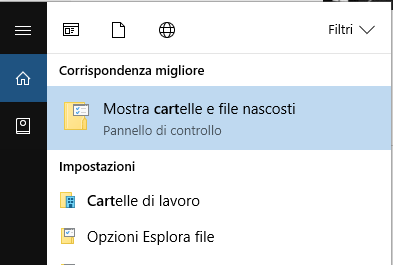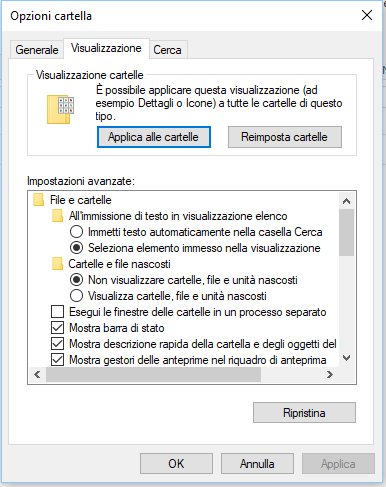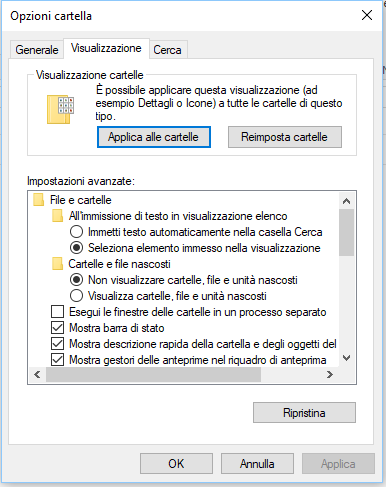Come vedere le cartelle nascoste Windows 10
Sei alla ricerca di come mostrare file e cartelle nascoste su Windows 10 , benissimo sei nella guida giusta. Seguimi e passo dopo passo ti illustro la procedura, tranquillo non è difficile. Forse non lo sai ma tutti i sistemi operativi Microsoft nascondono i file e le cartelle ( Quelle importanti ). Giusto scusami, ti stai chiedendo il perché?. Nulla di fantascientifico, è solo che per evitare danni accidentali queste vengono nascoste. Esatto non visibili per non compromettere il corretto funzionamento del sistema, una disattenzione e il danno è fatto. Adesso se sei alla ricerca di tale operazione vuol dire che sai il fatto tuo. Allora continua e durante l’ articolo trovi la diverse opzioni per raggiungere lo scopo.
Step 1 -Come vedere
Procediamo con il primo metodo su Come mostrare file e cartelle nascoste Windows 10
Recati nel box di ricerca ( Cerca ). Digita nel campo vuoto Cartelle.
Dal risultato puoi optare sia per Opzioni Esplora file, oppure direttamente su Mostra cartelle e file nascosti.
Step 2 –
Alla nuova finestra accedi su Visualizzazione.
Ora osserva le voci presenti nel menu. Cambia Cartelle e file nascosti con Visualizza cartelle, file e unità nascoste.
Continua ovviamente dando i consensi.
Applica e OK.
Visualizzare dati nascosti
Step 3 –
Seconda modalità per raggiungere il nostro scopo, e forse più semplice per te è la seguente.
Dalla barra delle applicazioni di Windows 10, apri Esplora file. Si la cartella gialla in basso sul display.
In Esplora file.
Alla seguente finestra. Continua cliccando su Visualizza.
Step 4 –
Ora sulla destra, trovi la voce Opzioni.
Clicca su di esso, e di nuovo click su Modifica opzioni cartelle e ricerca.
Step 5 –
In Opzioni cartella.
Generale, Visualizzazione, Cerca.
Clicca su Visualizzazione.
Step 6 –
Alla scheda Visualizzazione.
Scorri lungo il menu in visione. Giungi alla voce Cartelle e file nascosti.
Cerca e cambia Cartelle e file nascosti con Visualizza cartelle, file e unità nascoste.
La procedura è terminata. Non dimenticare si dare Applica ed infine OK.
Visualizzare i file nascosti – Guida di Windows
Se desideri assistenza, compila il seguente form